एडजस्ट कैमरा
कैमरा प्लेयर की आँख है.
यह सेक्शन आपकी आँखों को और तेज़ बनाएगा!
फ्री कैमरा

स्क्रीन के लेफ़्ट साइड पर एक “फ्री कैमरा/थर्ड पर्सन” स्विच है; क्राफ्टलैंड डिफ़ॉल्ट रूप से फ्री कैमरा यूज़ करता है.
इस मोड में, आप कर सकते हैं:
फ्री कैमरा - मूविंग और लिफ्टिंग
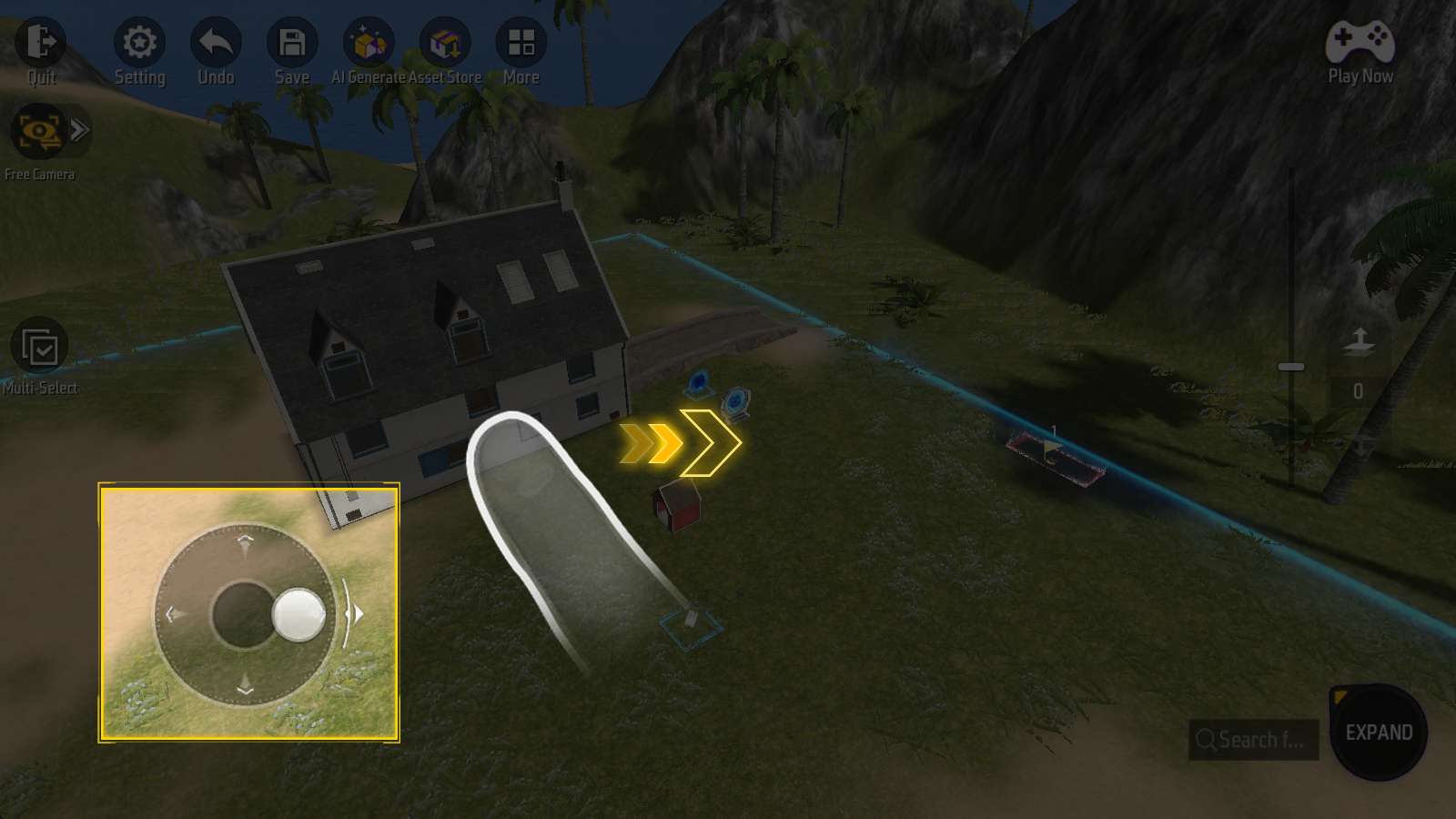
स्क्रीन के लोअर लेफ़्ट में वर्चुअल जॉयस्टिक को ड्रैग करने से कैमरा हॉरिजॉन्टली मूव होता है, बग़ैर उसकी हाइट बदले.
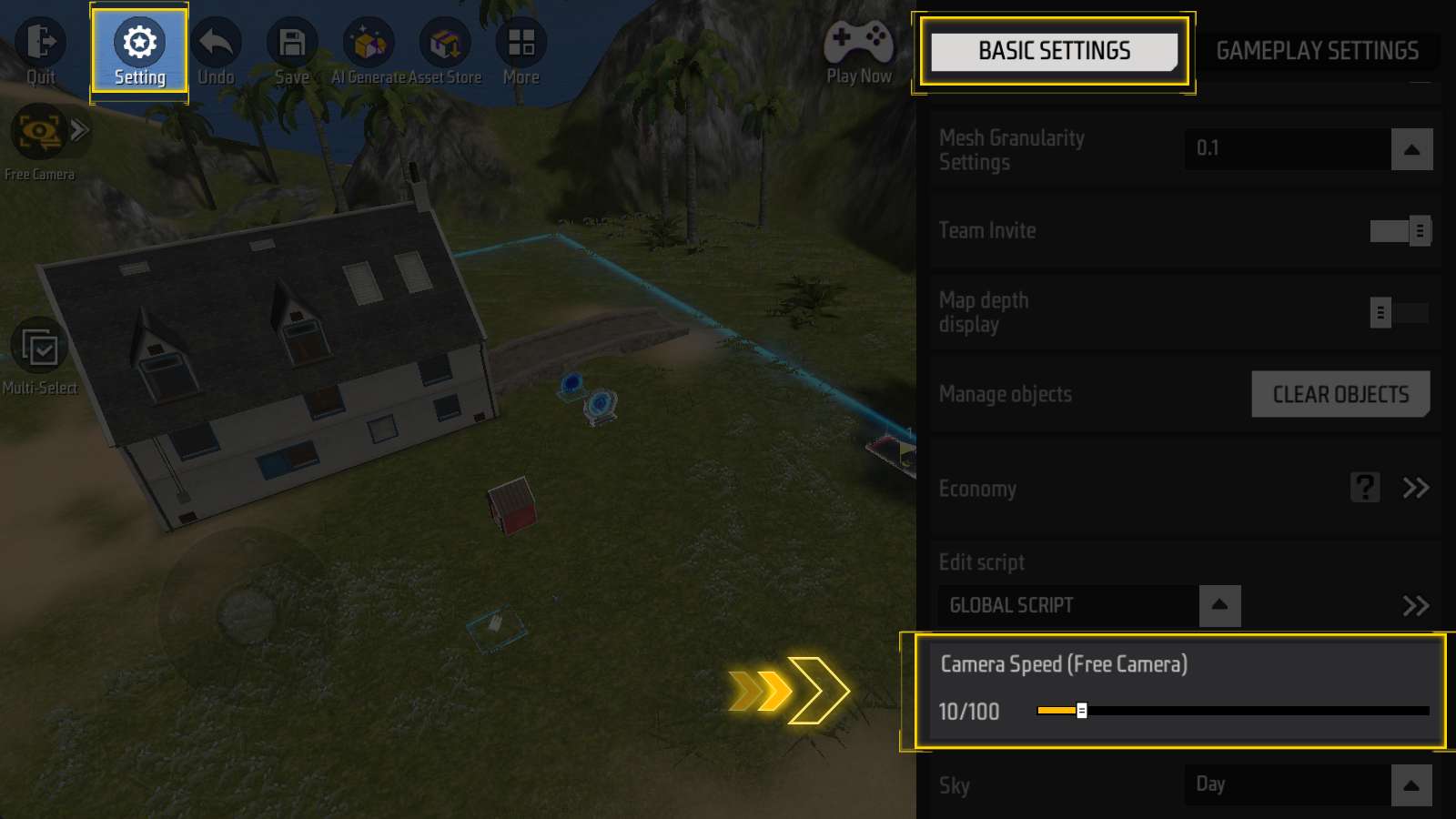
“सेटिंग - बेसिक सेटिंग्स” के अंदर, आप कैमरा की हॉरिजॉन्टल मूवमेंट स्पीड एडजस्ट कर सकते हैं.
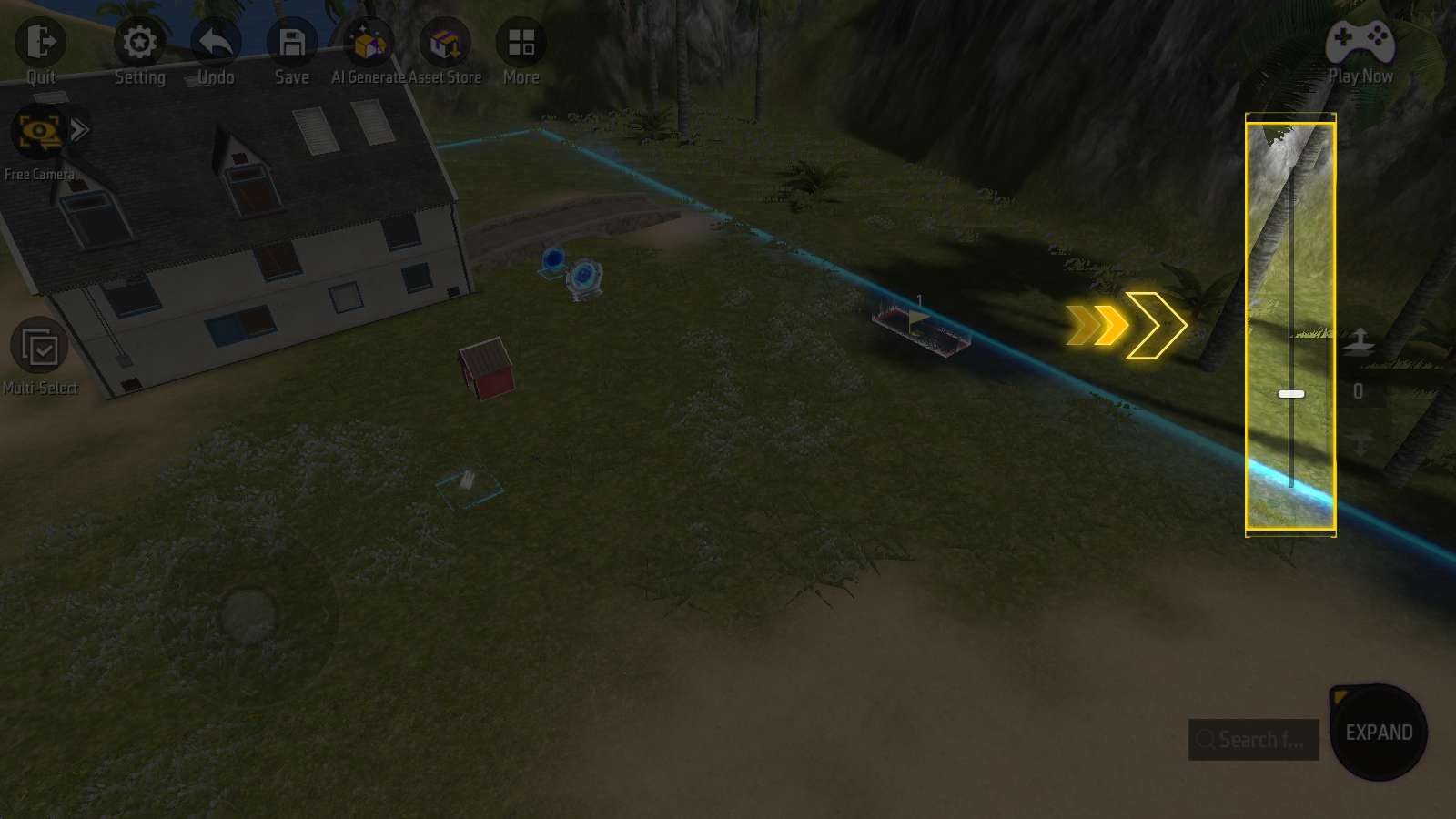
स्क्रीन के राइट साइड पर स्लाइडर को ड्रैग करने से कैमरा वर्टिकली मूव होता है, बग़ैर हॉरिजॉन्टल पोज़िशन बदले.
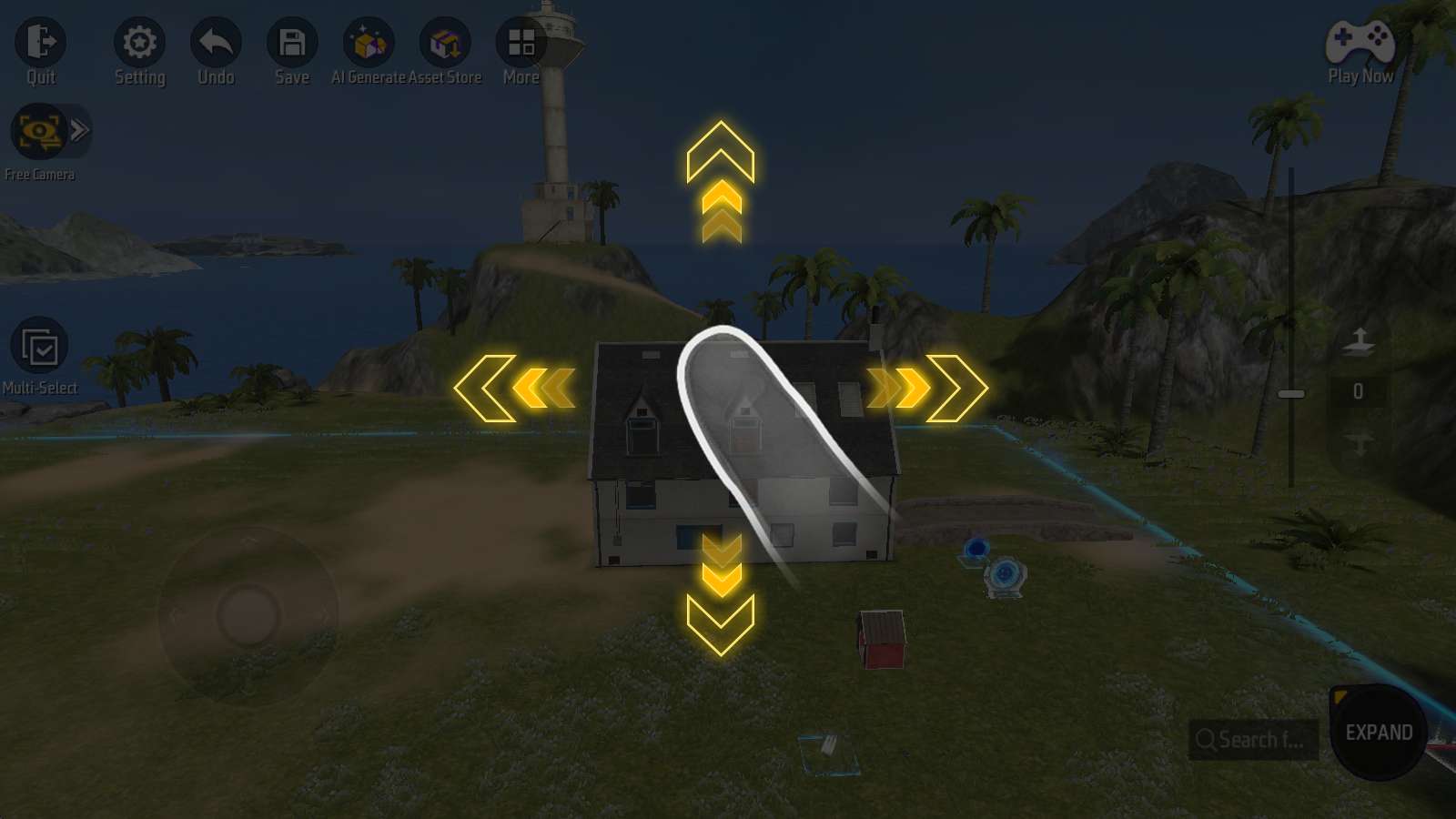
स्क्रीन के दूसरे हिस्सों पर स्लाइड करने से कैमरा फिक्स्ड पोज़िशन पर फ्रीली रोटेट होता है.
फ्री कैमरा - बर्ड्स-आई व्यू
“फ्री कैमरा” बटन के पास ऐरो पर क्लिक करने से “एरियल” और “रोटेट” ऑप्शंस एक्सपैंड होते हैं:
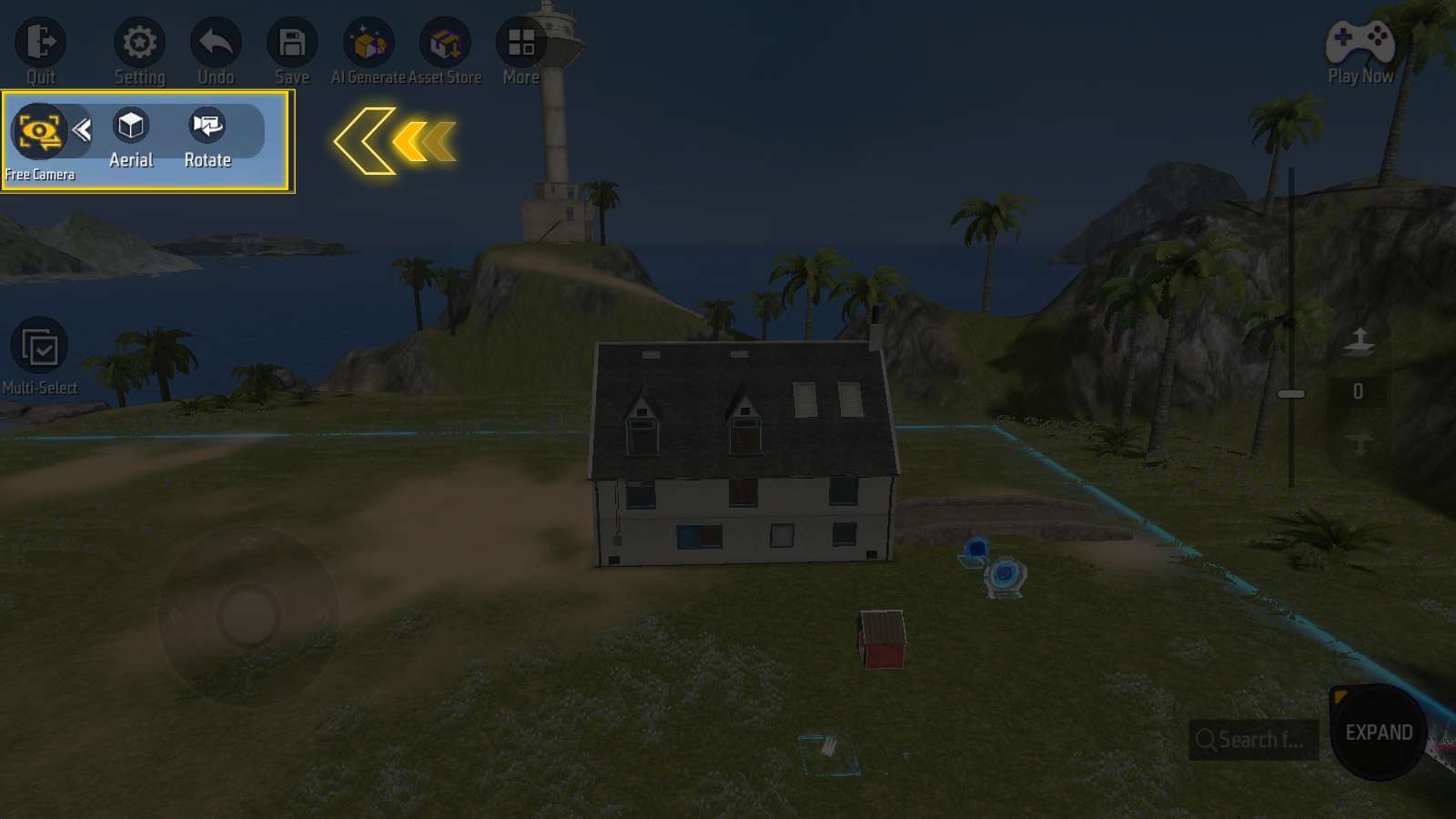
“एरियल” पर क्लिक करने से वर्टिकल डाउनवर्ड बर्ड्स-आई मोड में एंटर करेंगे:
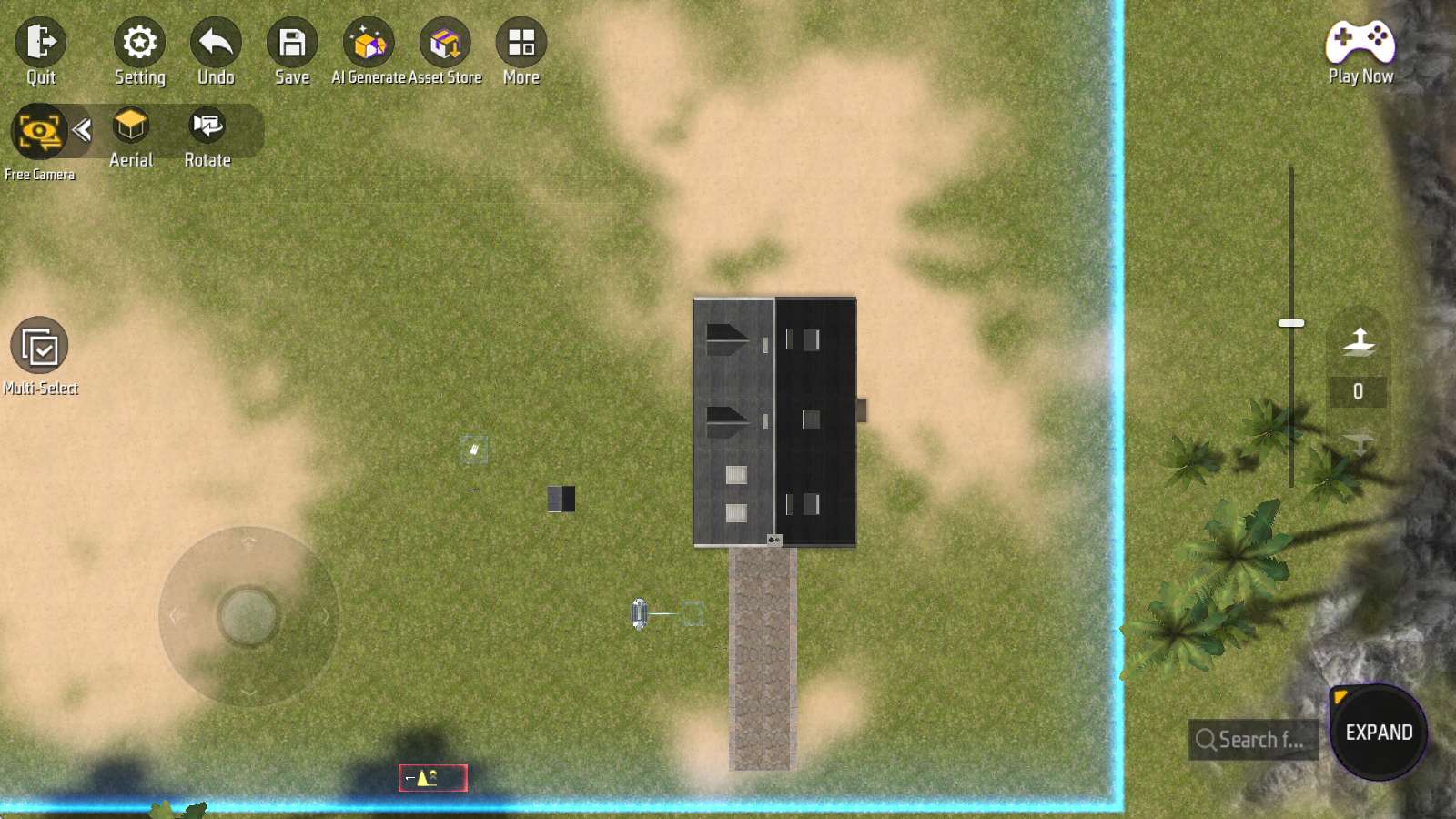
इस मोड में, आप सिर्फ़ ऑब्जेक्ट्स का टॉप देख सकते हैं, और स्क्रीन को स्वाइप करके कैमरा रोटेट नहीं कर सकते.
“एरियल” मोड में “रोटेट” बटन पर क्लिक करने से मैप 90 डिग्री रोटेट होगा:
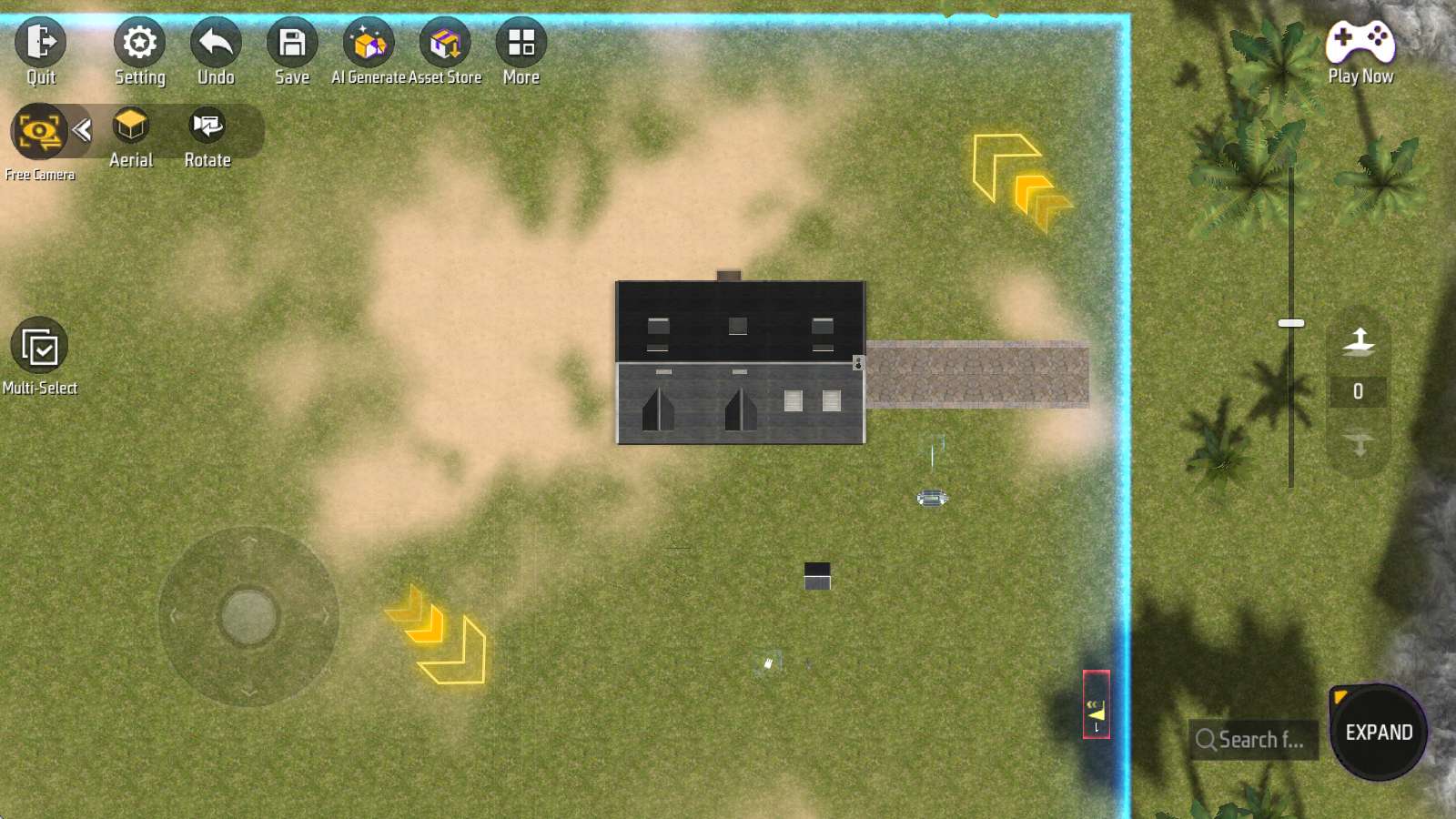
नॉन-एरियल मोड में “रोटेट” बटन पर क्लिक करने से कैमरा “ईस्ट, वेस्ट, साउथ, नॉर्थ” में से नज़दीकी डायरेक्शन पर स्नैप करता है.
थर्ड पर्सन
“फ्री कैमरा” बटन पर क्लिक करने से थर्ड पर्सन पर्सपेक्टिव में स्विच होगा:
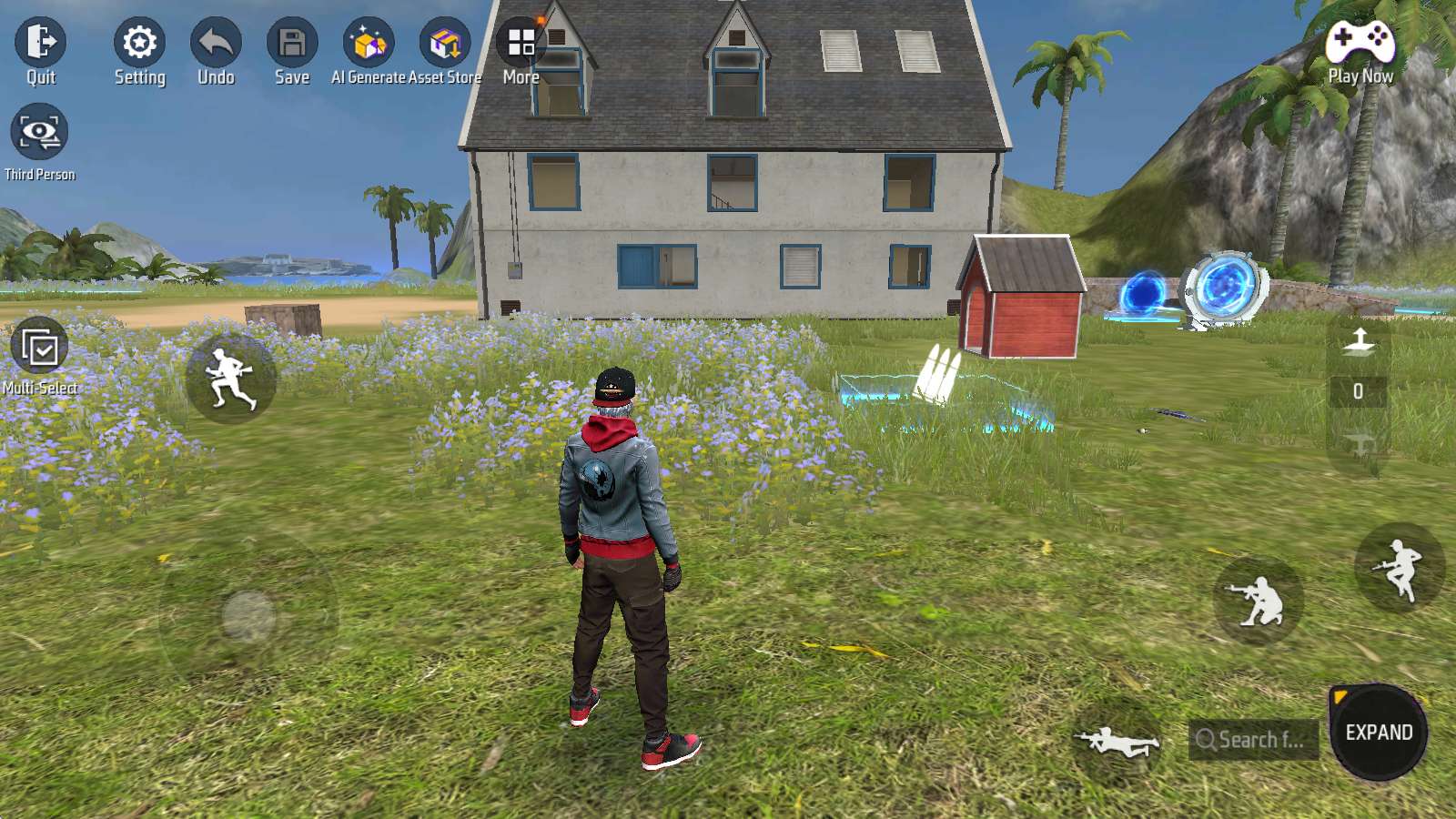
थर्ड-पर्सन पर्सपेक्टिव में, आप अपने कैरेक्टर को फ्रीली मूव कर सकते हैं और अपने मैप को फ्री फायर गेम की तरह ऑब्ज़र्व कर सकते हैं.
ऐम और टैप
क्राफ्टलैंड में, ऑब्जेक्ट्स को सेलेक्ट करने के दो तरीके हैं, जैसे प्लेयर के दोनों हाथ.
ये हैं “सेलेक्ट मोड” और “क्लासिक”.
टैप मोड
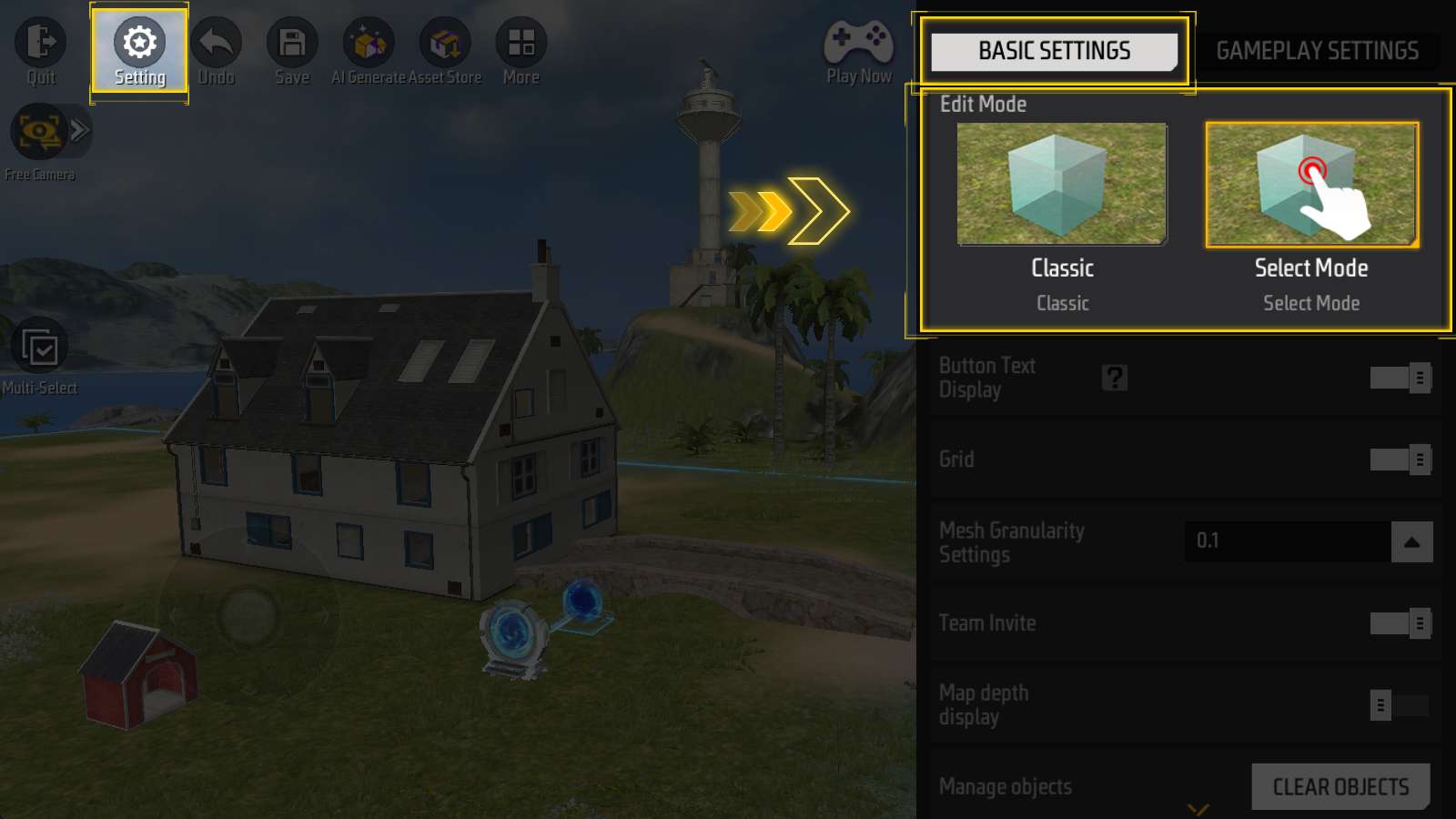
जैसा कि पिक्चर में दिखाया गया है, यह ऑप्शन “सेटिंग - बेसिक सेटिंग्स” के अंदर पाया जा सकता है.
क्राफ्टलैंड डिफ़ॉल्ट रूप से “सेलेक्ट मोड” यूज़ करता है.
इस मोड में, किसी ऑब्जेक्ट पर क्लिक करके उसे ऑपरेट कर सकते हैं.
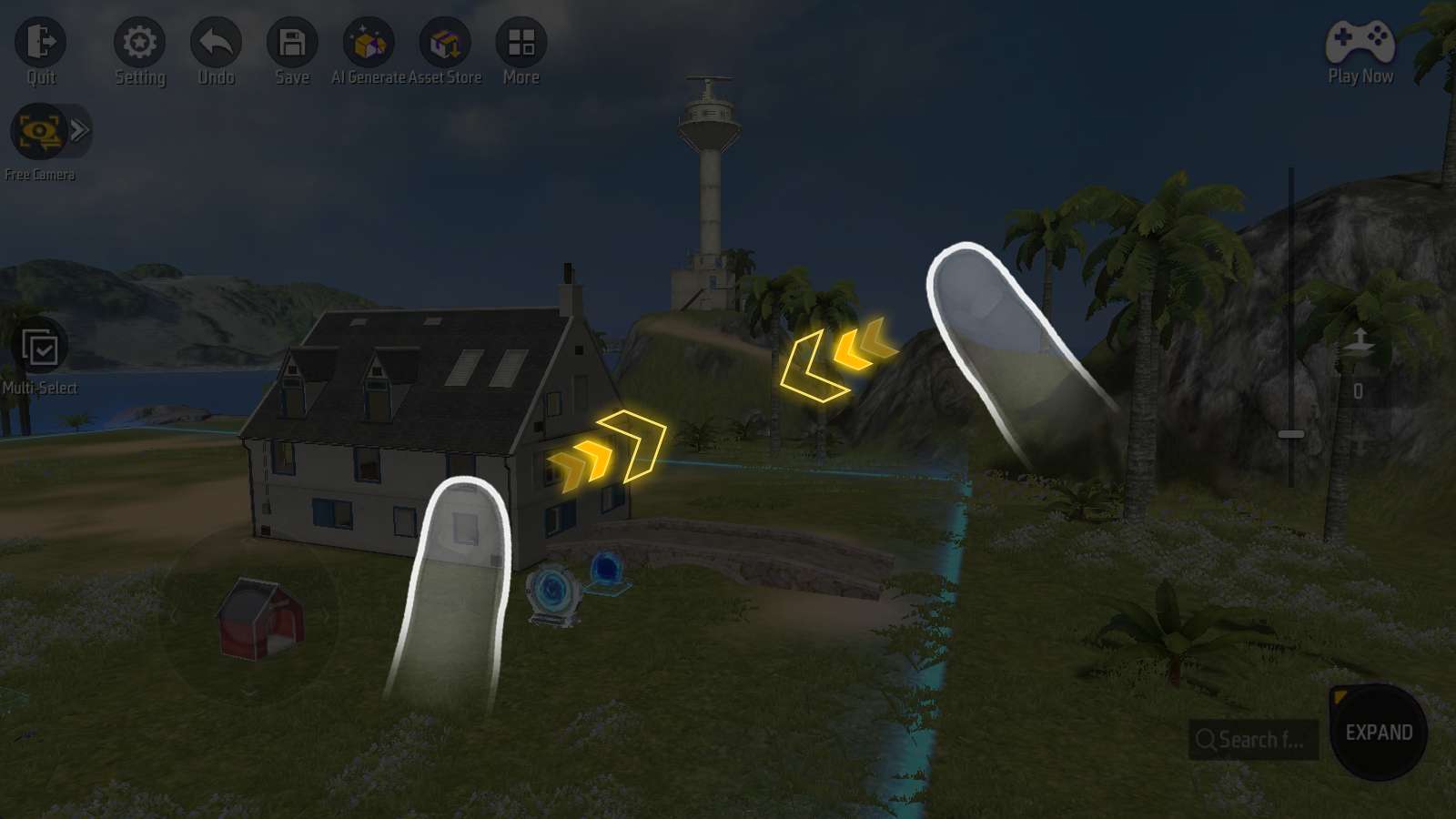
और “फ्री कैमरा” और “सेलेक्ट मोड” में, आप पिंच करके ज़ूम इन या आउट कर सकते हैं.
क्लासिक मोड
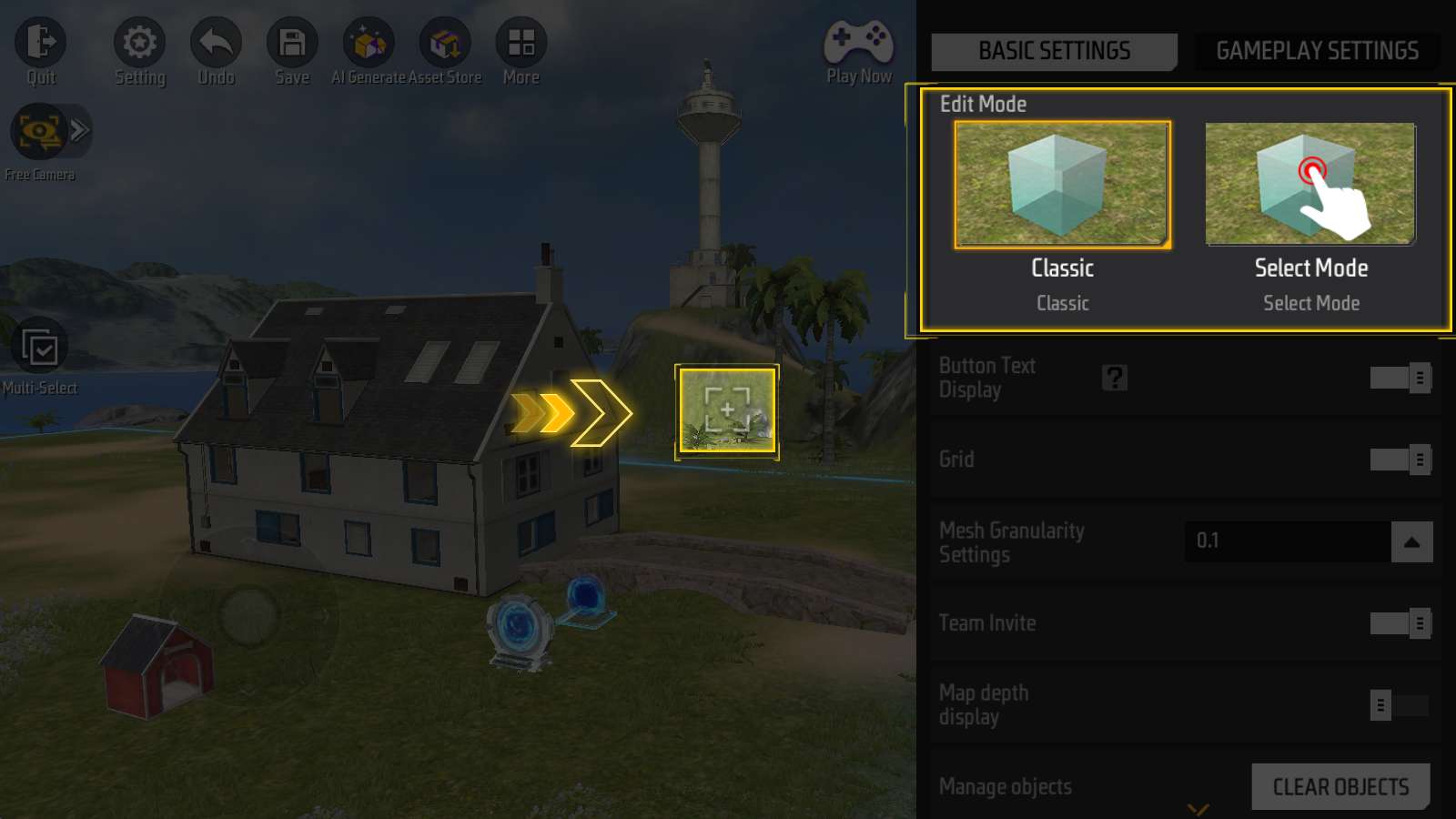
“क्लासिक” मोड में, स्क्रीन के मिड में एक क्रॉसहेयर होता है.
स्क्रीन को ड्रैग करके कैमरा रोटेट कीजिए, क्रॉसहेयर को किसी ऑब्जेक्ट पर ऐम कीजिए, और वह ऑटोमैटिकली सेलेक्ट हो जाएगा:
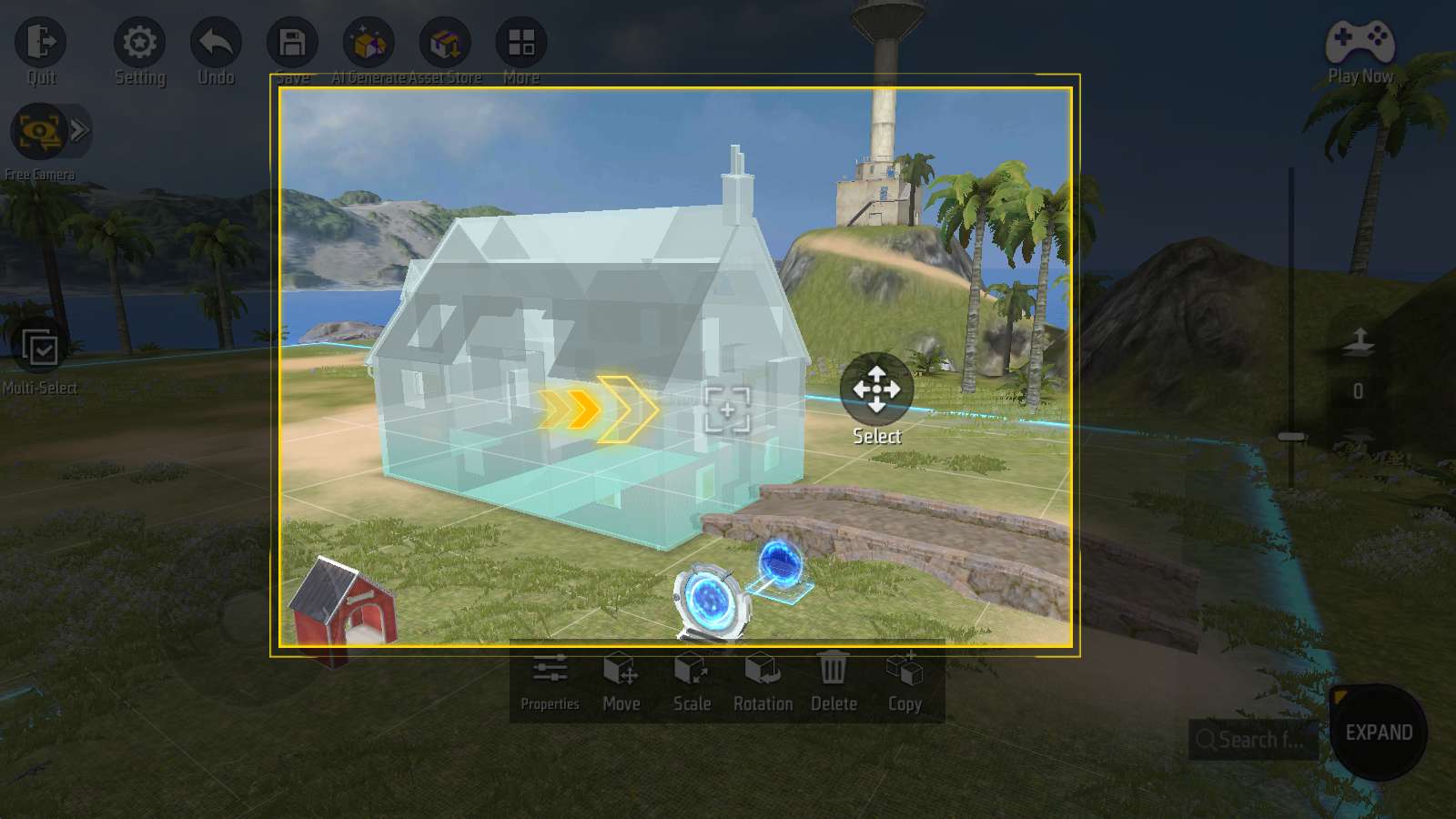
क्लासिक मोड में पिंच ज़ूम नहीं कर सकते.
अलाइन ईज़िली
ये फ़ंक्शंस ऑब्जेक्ट्स को अलाइन करने में मदद करते हैं; ये डिटेल्ड एडजस्टमेंट का समय बचा सकते हैं.
जैसे एक रूलर!
ग्रिड सेटिंग्स
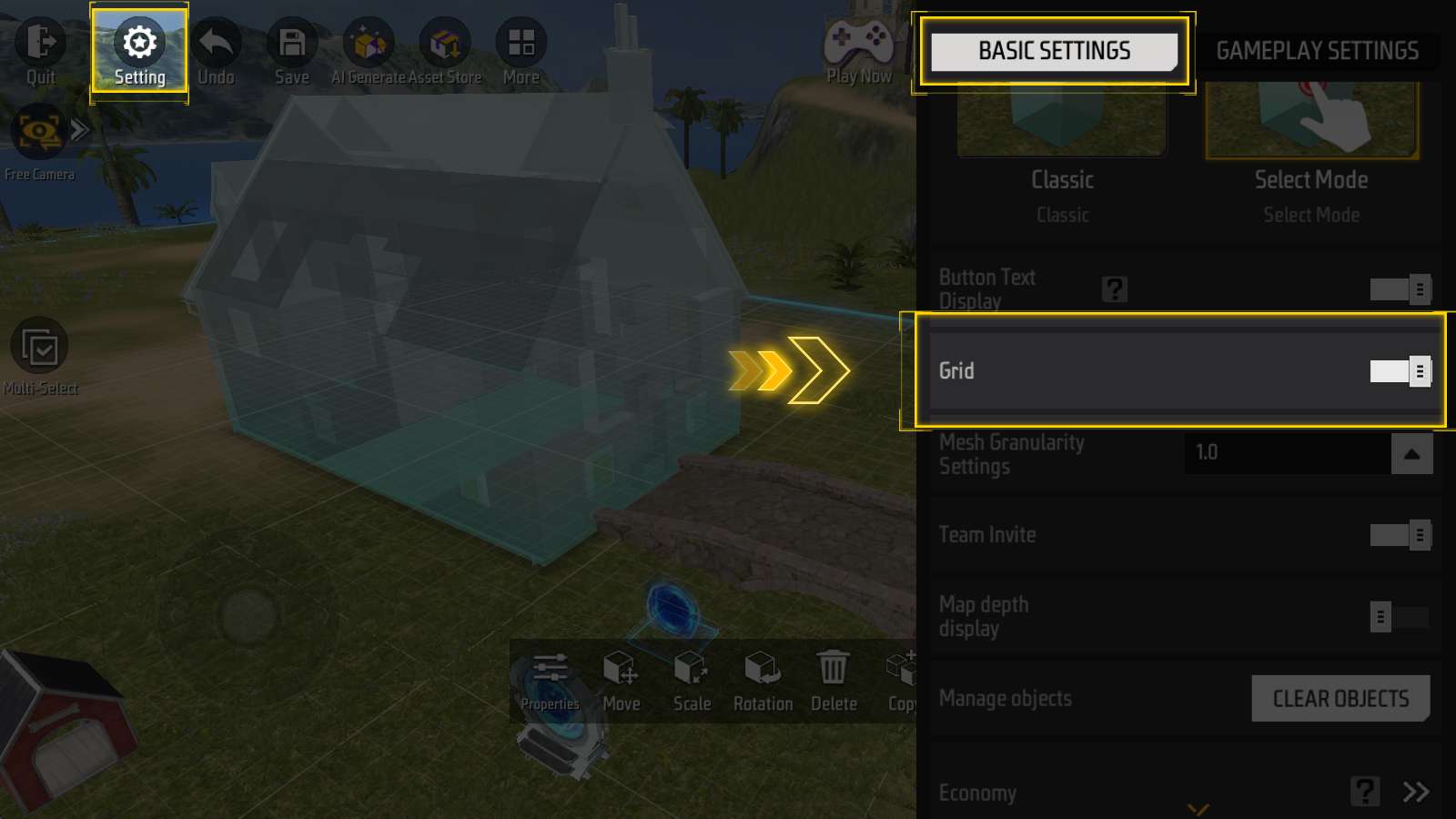
“सेटिंग - बेसिक सेटिंग्स” के अंतर्गत, एक ग्रिड स्विच है.
यह फ़ंक्शन डिफ़ॉल्ट रूप से ऑन होता है.
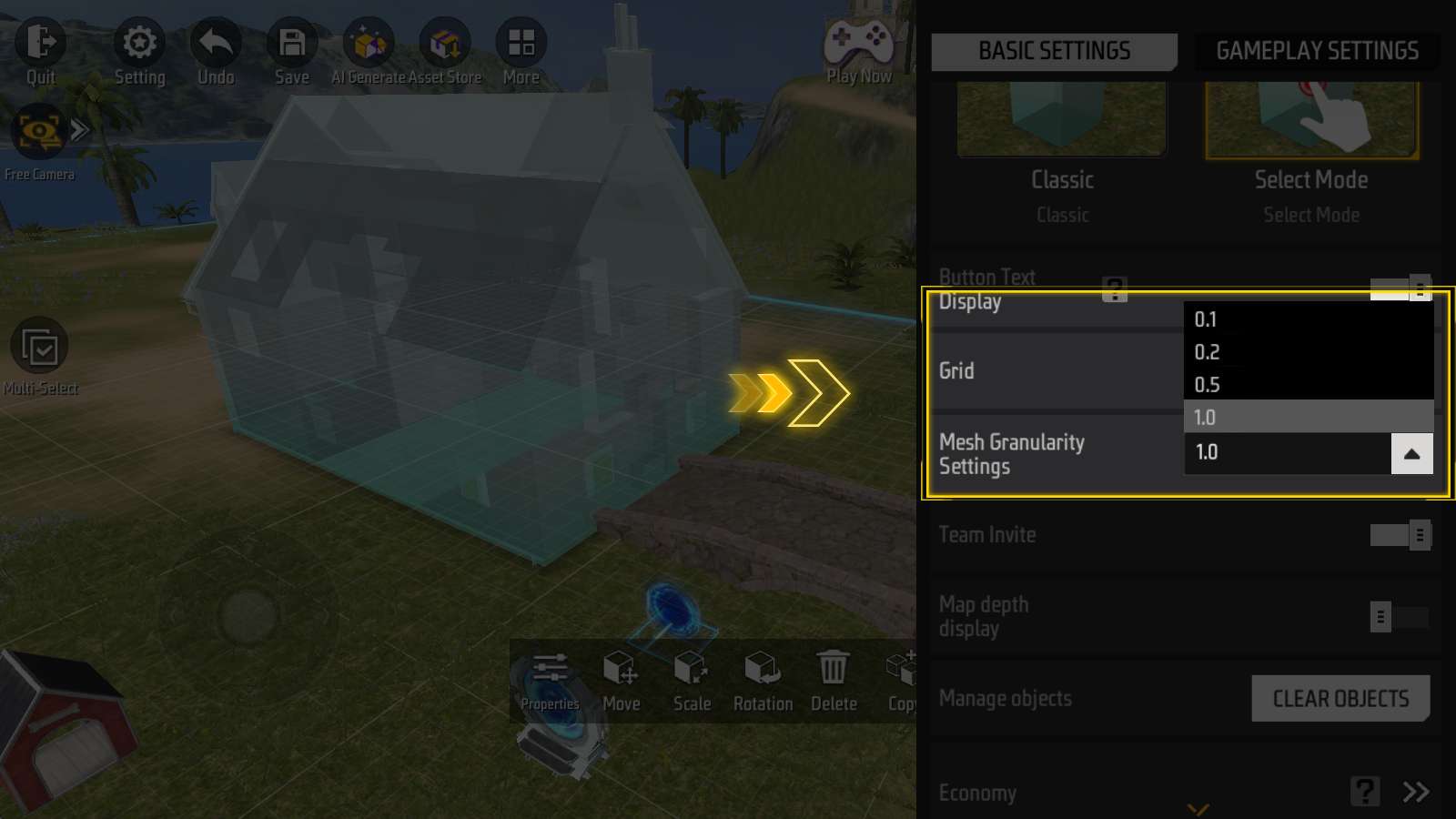
“मेश ग्रैनुलैरिटी सेटिंग्स” में, आप ग्रिड का साइज़ 1 मीटर से 0.1 मीटर तक एडजस्ट कर सकते हैं.
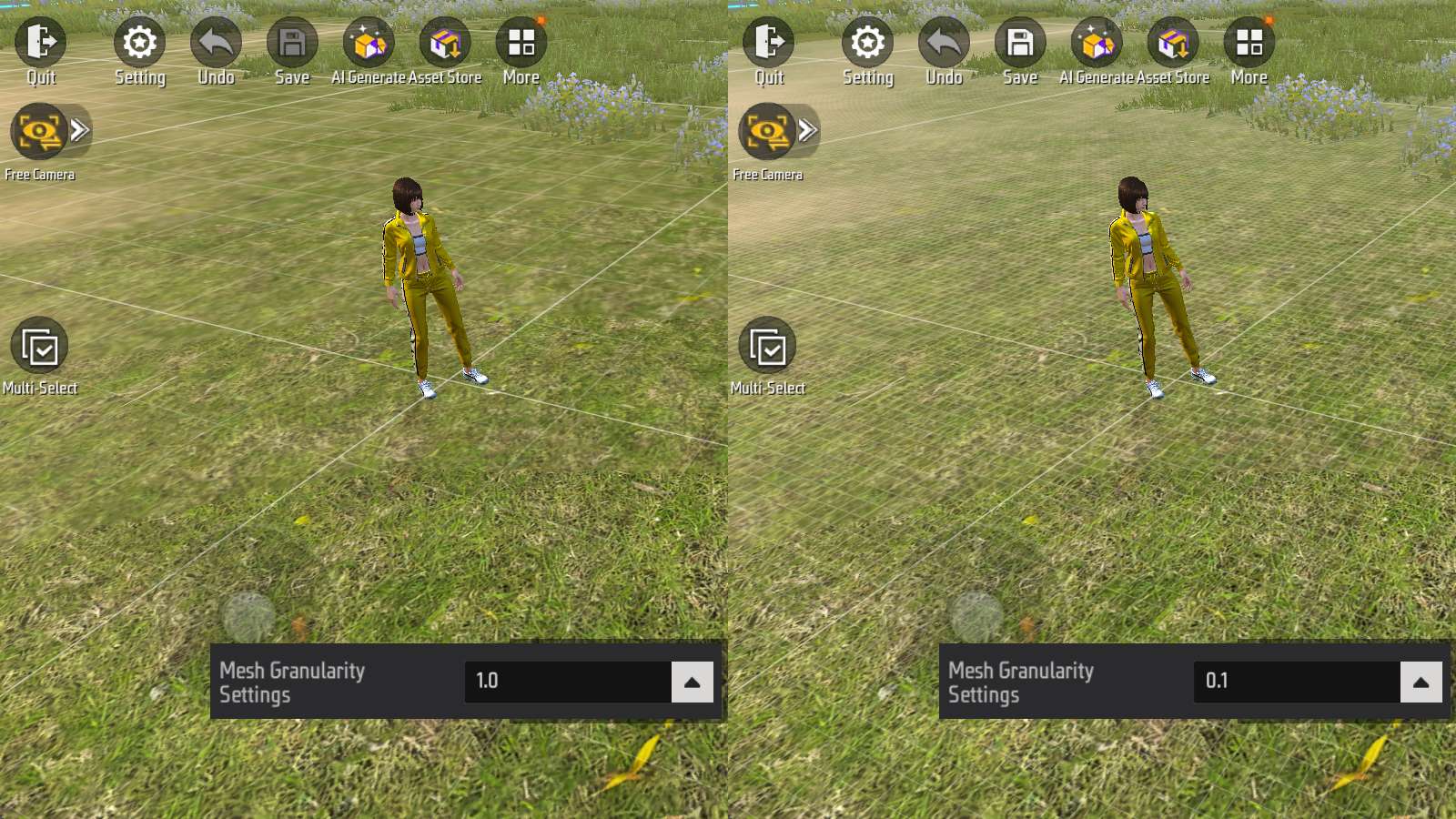
बड़ा ग्रिड अलाइनमेंट को आसान बनाता है;
छोटा ग्रिड डिटेल्ड एडजस्टमेंट की सुविधा देता है.
फ्लोटिंग प्लेन
ग्रिड सिर्फ़ चार डायरेक्शंस को अलाइन करता है: फ्रंट, बैक, लेफ़्ट, राइट.
अप और डाउन अलाइनमेंट “फ्लोटिंग प्लेन” से होता है.
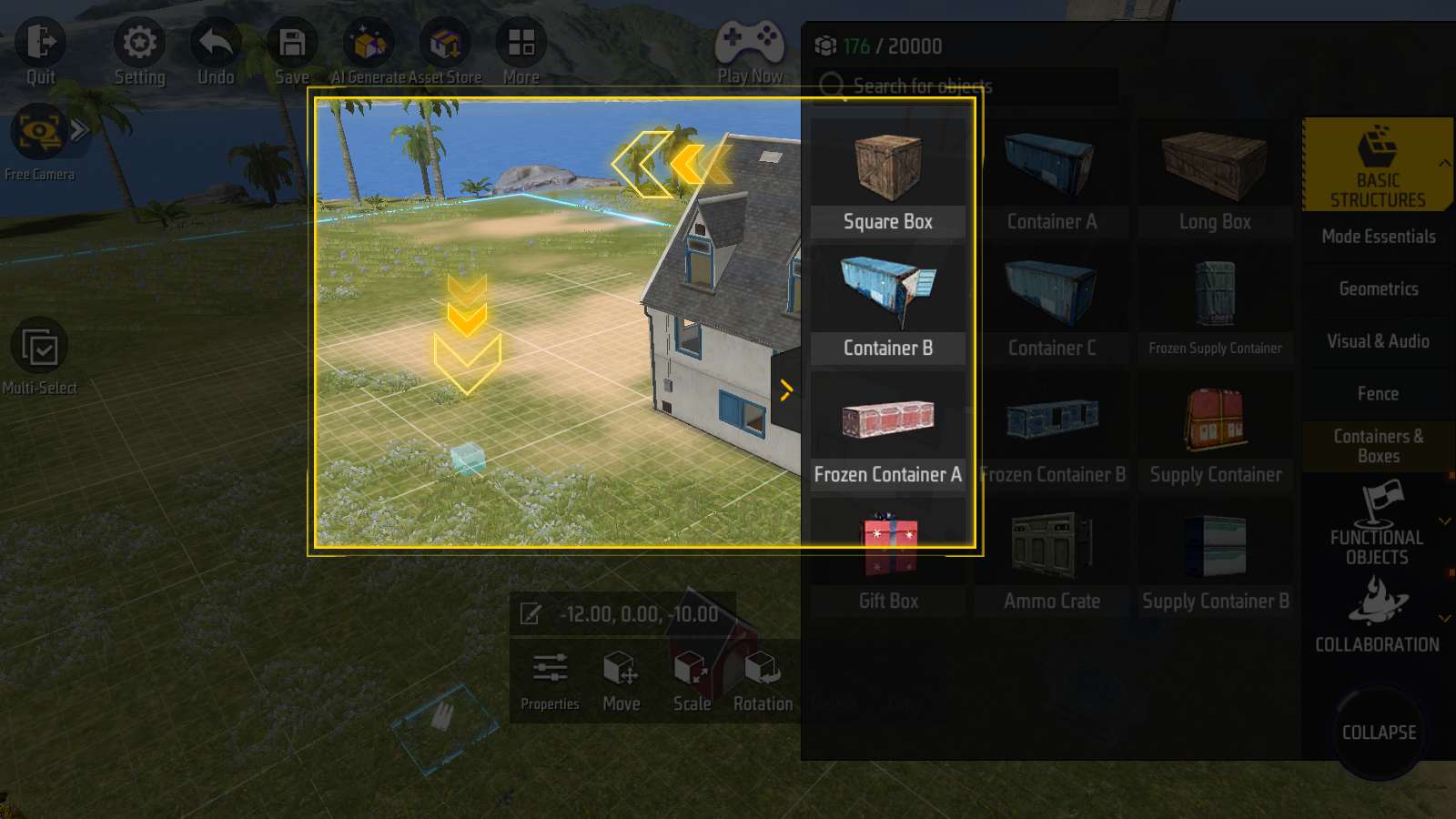
जैसा कि हम जानते हैं, कोई भी ऑब्जेक्ट प्लेस करने पर वह हमेशा ग्राउंड पर ही लैंड करता है, हवा में फ्लोट नहीं करता.
जब किसी ऑब्जेक्ट की हाइट एडजस्ट करनी हो, तो “मूव” पैनल से मैन्युअली करनी होगी.
“फ्लोटिंग प्लेन” को किसी स्पेसिफ़िक हाइट पर ग्राउंड की तरह यूज़ किया जा सकता है.
यह नए ऑब्जेक्ट्स को उसी हाइट पर लैंड करवाता है, एक-एक करके एडजस्ट करने की झंझट से बचाता है.
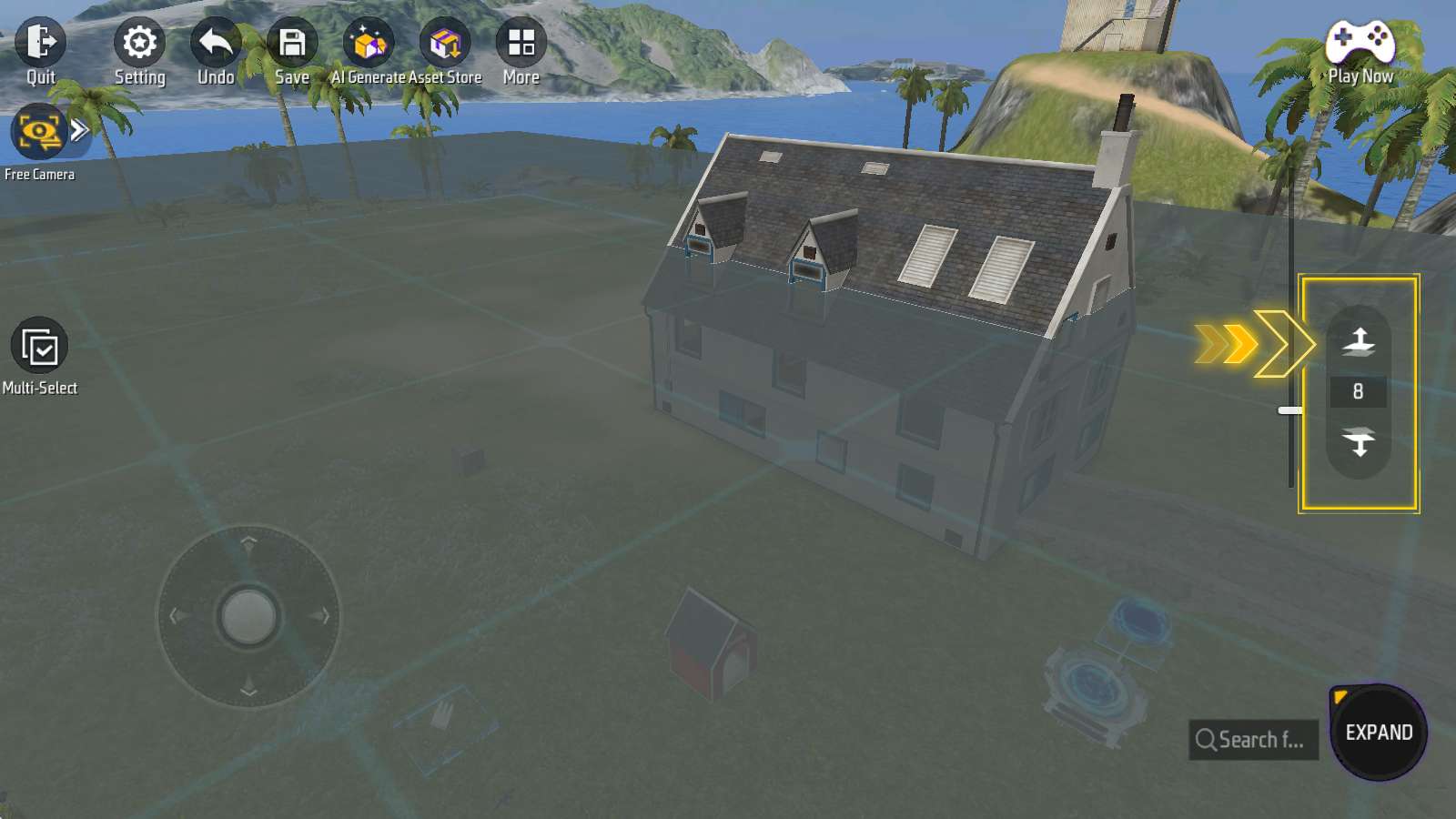
फ्लोटिंग प्लेन की डिफ़ॉल्ट हाइट 0 होती है, जहाँ यह ग्राउंड से ओवरलैप होता है और कोई असर नहीं डालता.
ऊपर की इमेज में दिखाए गए ऐरो पर एक बार क्लिक करने से फ्लोटिंग प्लेन 1 मीटर ऊपर उठ जाता है.
इसके बीच में दिखाई देने वाले नंबर से फ्लोटिंग प्लेन की हाइट पता चलती है;
जैसे ऊपर की इमेज में फ्लोटिंग प्लेन की हाइट 8 मीटर है.
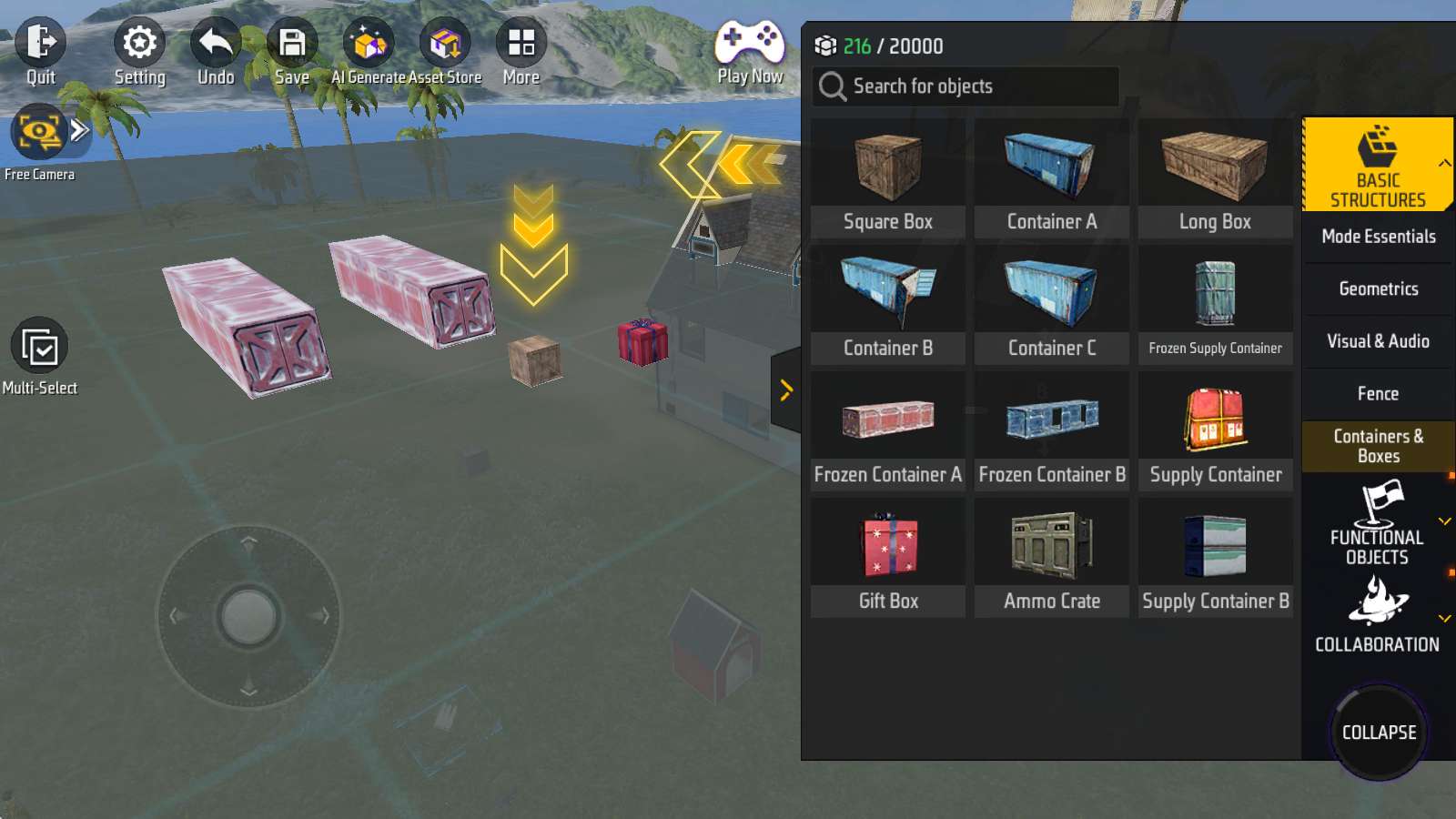
ऑब्जेक्ट्स को फ्लोटिंग प्लेन पर प्लेस किया जा सकता है.
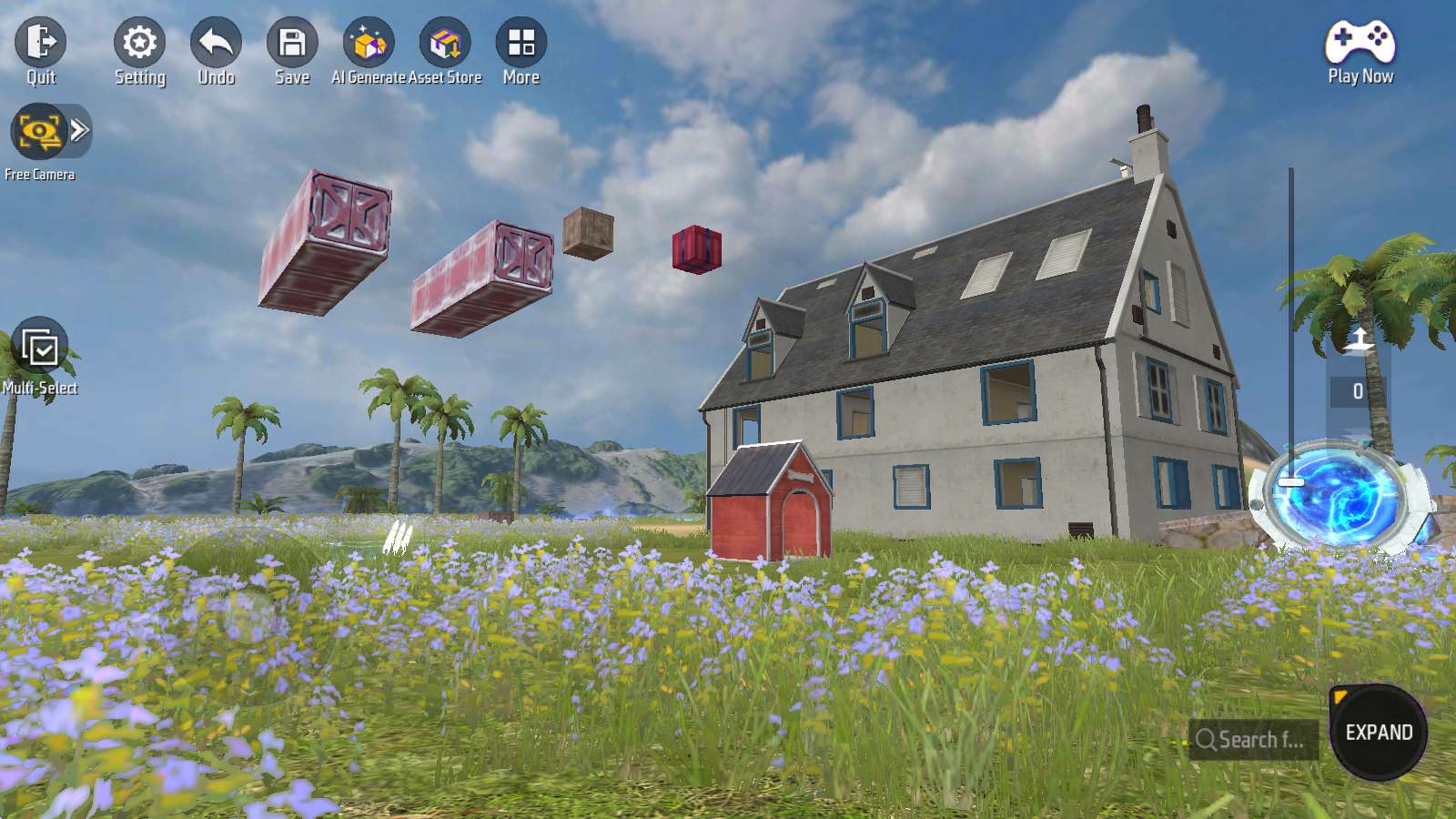
फ्लोटिंग प्लेन का उपयोग करके ऑब्जेक्ट्स की हाइट आसानी से अलाइन की जा सकती है.
फ्लोटिंग प्लेन सिर्फ़ एक सहायक एलिमेंट है और इसका गेमप्ले पर कोई असर नहीं पड़ता;
इसे निःसंकोच इस्तेमाल करें.
सी ऑल्सो
कैमरा शिफ्टिंग
“फ्री कैमरा” और “थर्ड पर्सन” के बीच शिफ्ट करने पर कैमरा पोज़िशन बदल सकता है.
‘फ्री कैमरा’ से ‘थर्ड पर्सन’:
यह आपके कैरेक्टर को कैमरा पोज़िशन से थोड़ा आगे लैंड करवाता है, जैसा कि नीचे दिखाया गया है.
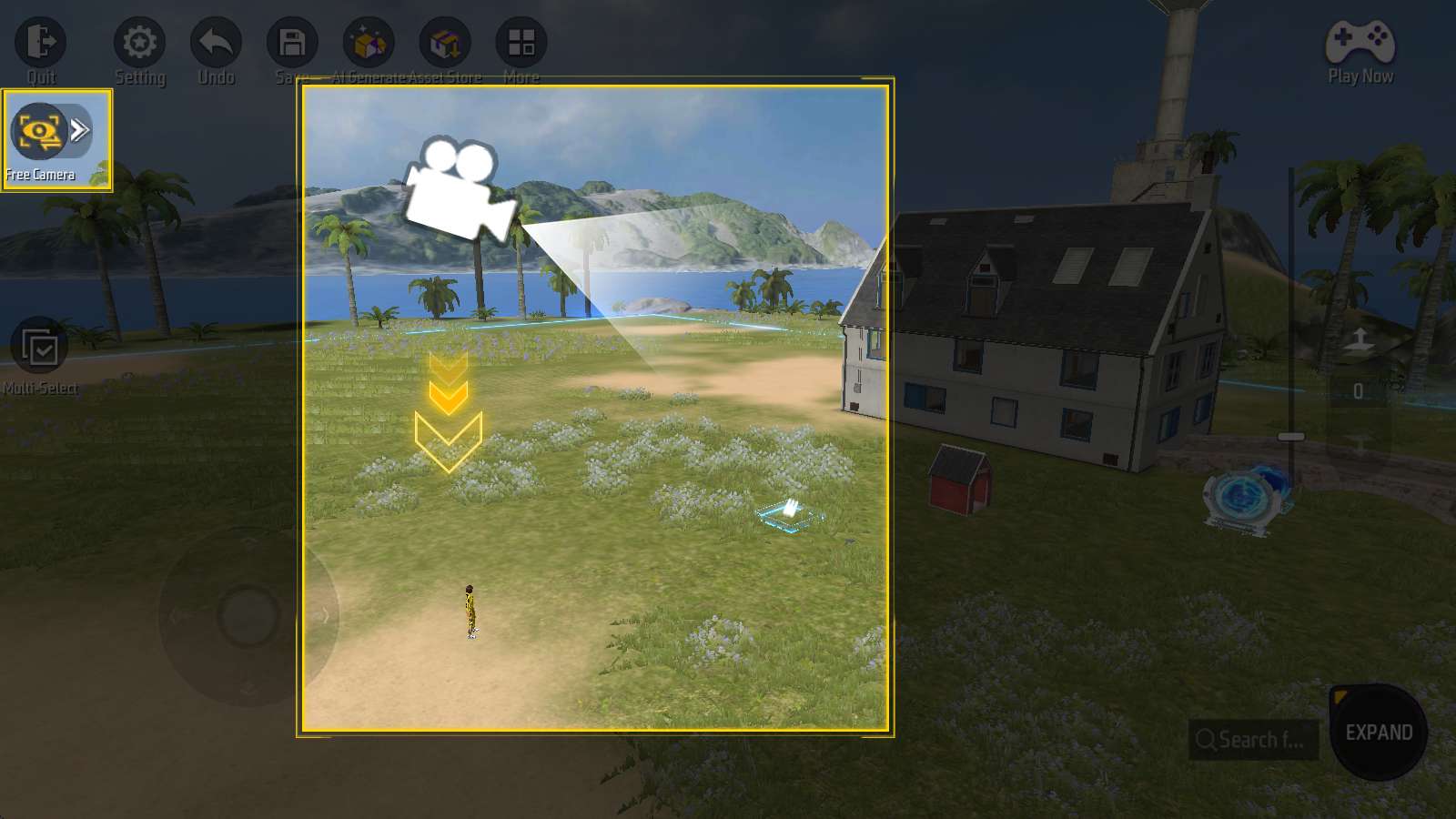
ध्यान दीजिए अगर कैमरा के नीचे कॉम्प्लेक्स टेरेन है.
‘थर्ड पर्सन’ से ‘फ्री कैमरा’:
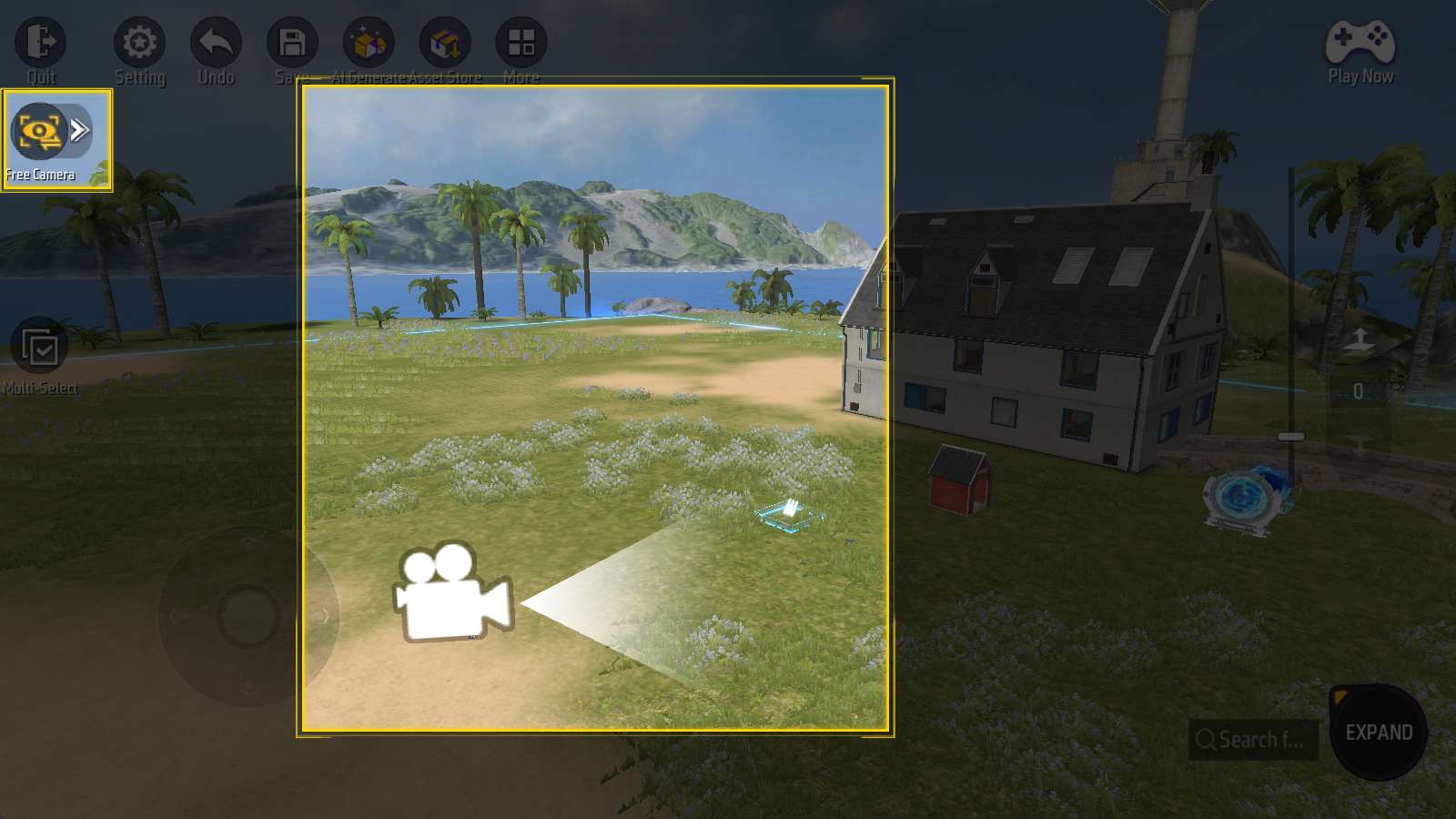
कैरेक्टर तुरंत गायब हो जाता है, और कैमरा अपने पोज़िशन पर रहता है.
मतलब, राइट साइड वाला हाइट स्लाइडर फिर से दिखाई देगा और ज़ीरो पर सेट होगा.